windows7远程桌面连接不上的解决办法
实现远程连接桌面可以进行各种远程操作,如远程协助、远程文件传输,但最近有使用win7专业版系统的用户在开启电脑的远程连接功能之后,却出现了无法连接到远程桌面的情况,那我们遇到这种情况要怎么解决呢?下面本文就为大家分享了windows7远程桌面连接不上的解决办法。
解决办法如下:
1、给win7电脑的用户账户设置一个密码(由于有些版本的远程桌面连接不允许出现空密码,比如Win XP或者Win7,因此需要判断是否是由于没有设置用户账户密码而导致win7远程桌面连接不上);
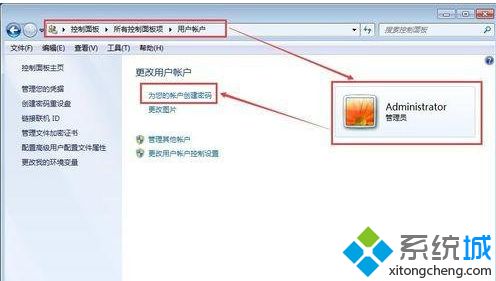
2、win7电脑设置允许远程,右键点击计算机,选择属性--远程设置--系统属性,勾选允许远程协助这台计算机,允许运行任意版本的远程桌面计算机连接。(win7远程桌面连接不上,考虑是否已经设置了允许远程登录);

3、win7远程桌面服务设置。在开始--运行—输入services.msc,找到远程桌面服务Remote Desktop Services服务,右键属性,启动类型改为手动或者自动,然后启动服务。(如果win7远程桌面服务启动类型是禁用,并且远程桌面服务没有启动的话,即使设置了允许远程登录也是没有办法连接的);

4、关闭防火墙。点击开始菜单,选择控制面板--Windows防火墙--打开和关闭防火墙。(这个是非必须的,但是如果以上的设置都正确还是无法远程桌面连接,那就试着关闭防火墙试试);
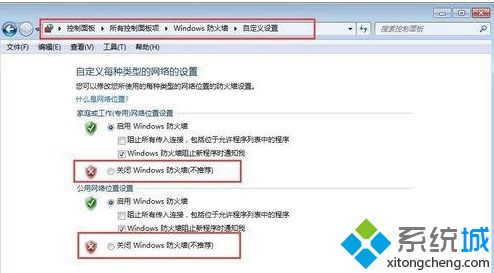
上面给大家分享的就是关于怎么解决win7无法远程桌面连接的方法,有同样问题的用户可以按照上面的方法来解决哦。
相关教程:在家远程连接公司电脑cmd远程桌面连接命令qq怎么不能远程协助远程共享文件家庭版远程桌面怎么打开我告诉你msdn版权声明:以上内容作者已申请原创保护,未经允许不得转载,侵权必究!授权事宜、对本内容有异议或投诉,敬请联系网站管理员,我们将尽快回复您,谢谢合作!










